Al giorno d'oggi, le teleconferenze nel mondo aziendale sono diventate digitali. Grazie all'emergere di app per chiamate e conferenze virtuali, le aziende sono a proprio agio nell'organizzazione di conferenze e riunioni in live streaming. Tutti possono partecipare da qualsiasi parte del mondo e l'interazione sarà immediata ed efficace. Ci sono momenti in cui è necessario registrare una videoconferenza in live streaming in modo da poter rivedere la conferenza ogni volta che lo si desidera e salvare la registrazione per riferimento futuro.
La maggior parte delle teleconferenze in live streaming nel mondo aziendale vede gli ospiti che si uniscono dai loro computer tramite webcam. Avrai bisogno di un registratore di conferenze in live streaming per registrare facilmente la videoconferenza. Puoi anche utilizzare un registratore dello schermo online per registrare una chiamata in conferenza in streaming live da qualsiasi dispositivo. In questo articolo, illustreremo i diversi modi per registrare senza problemi videoconferenze in streaming live.
Modo 1. Registra la riunione in streaming live con Filmora
Se stai partecipando a riunioni in live streaming dal tuo computer, puoi registrarle facilmente con Wondershare Filmora. Filmora è un videoregistratore di facile utilizzo con editor video. Pertanto, non solo puoi registrare l'intera riunione sullo schermo e il video della webcam, ma anche modificare alcune parti o estrarre parti importanti e condividerle con colleghi e persone interessate. È un software premium ed è disponibile per utenti Windows e Mac. Ecco i passaggi per registrare la teleconferenza in live streaming con Filmora.
Passaggio 1:scarica e installa Wondershare Filmora. Avvia il software e fai clic sull'opzione Schermo PC.
Passaggio 2:scegli l'area dello schermo di registrazione che dovrebbe essere uguale o maggiore dell'area del software per conferenze in live streaming. Seleziona l'audio del sistema per registrare tutti coloro che parlano.
Se vuoi aggiungere la tua voce, seleziona esterna la sorgente audio del microfono. Se desideri acquisire il video della tua webcam insieme allo schermo, abilita l'opzione "Registra streaming videocamera".
Passaggio 3:una volta iniziata la conferenza, fai clic sul pulsante Registra su Filmora per avviare la registrazione. Al termine della conferenza, premere il tasto F9 per interrompere la registrazione. Puoi modificare il video registrato e fare clic su Esporta per salvare il video.
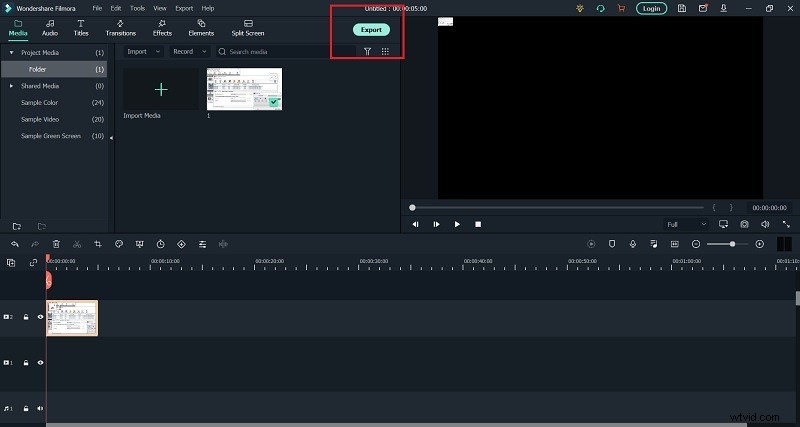
Modo 2. Usa Dacast
Dacast è una piattaforma estremamente popolare per l'organizzazione di conferenze e riunioni in live streaming. Oltre allo streaming live, puoi ospitare il tuo video sulla piattaforma e monetizzare il tuo video per guadagnare entrate. Ancora più importante, puoi registrare la tua videoconferenza in live streaming in modo che il pubblico possa rivederla in qualsiasi momento futuro. Puoi registrare video fino a sei ore alla volta. Ecco i passaggi per registrare il tuo video in live streaming su Dacast.
Passaggio 1:crea un canale live su Dacast e imposta le seguenti impostazioni in modo che la registrazione funzioni perfettamente.
Codice video – H.264
Codec audio – ACC
Stato del canale in tempo reale:attivato
Passaggio 2:vai alla sezione Generale e attiva l'opzione Registrazione in live streaming. Una volta attivato, la registrazione sarà automatica in background una volta avviato lo streaming live del tuo video.

L'opzione di registrazione rimane attiva per sette giorni. Successivamente, devi riattivarlo dalla sezione Generale.
Passaggio 3:la registrazione si interromperà automaticamente non appena interromperai il live streaming. Se vuoi interrompere la registrazione nel frattempo, devi disabilitare l'opzione di registrazione e salvare il file VOD. Puoi trovare il video registrato sotto l'opzione "Video on Demand".
È importante notare che puoi registrare video in streaming live Dacast solo se sei il creatore del video. Non è possibile per un visualizzatore registrare con Dacast e il visualizzatore deve utilizzare uno screen recorder dedicato.
Modo 3. Registra con Restream
Restream è un'altra popolare piattaforma di live streaming e puoi trasmettere in streaming il tuo video su quasi tutti i popolari siti Web di live streaming online. Se stai utilizzando Restream per lo streaming live di video, puoi anche registrare il tuo video. Prima di tutto, Restream Studio registra automaticamente i tuoi video in live streaming non appena vai in diretta.
Al termine del tuo live streaming, potrai scaricare sul disco rigido ed esportare la registrazione su piattaforme di archiviazione cloud. Oltre a ciò, esiste una modalità di sola registrazione che ti consente anche di registrare il tuo video su Restream. Ecco i passaggi da seguire.
Passaggio 1:apri Restream Studio.
Passaggio 2:fai clic sull'opzione Solo registrazione nella schermata iniziale.
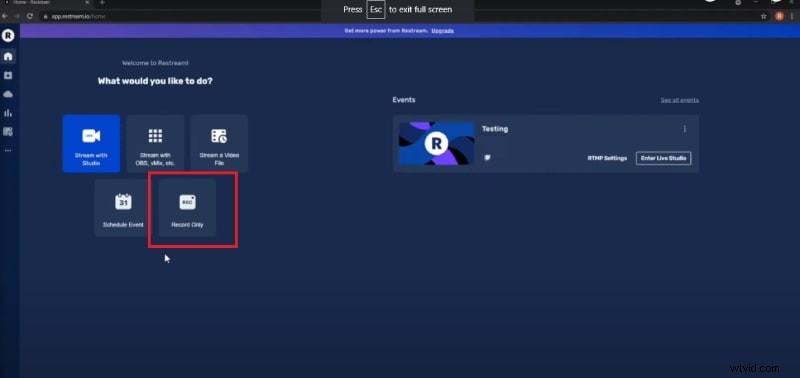
Passaggio 3:fornisci un'etichetta per la sessione di registrazione in modo da poterla trovare facilmente. Fare clic sul pulsante Entra in Studio.
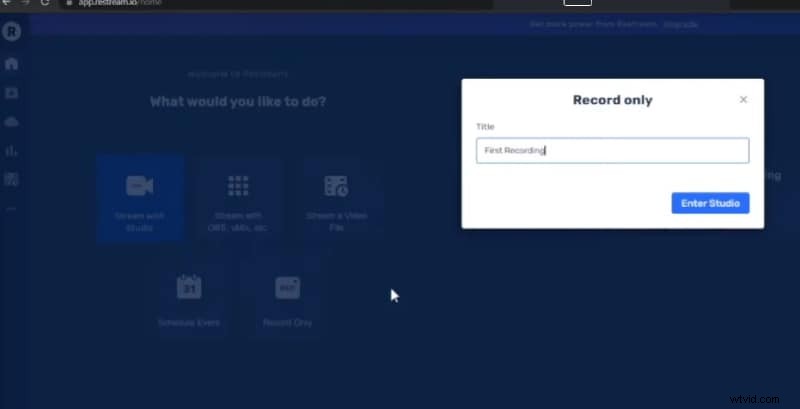
La registrazione sarà disponibile nella sezione Archiviazione video.
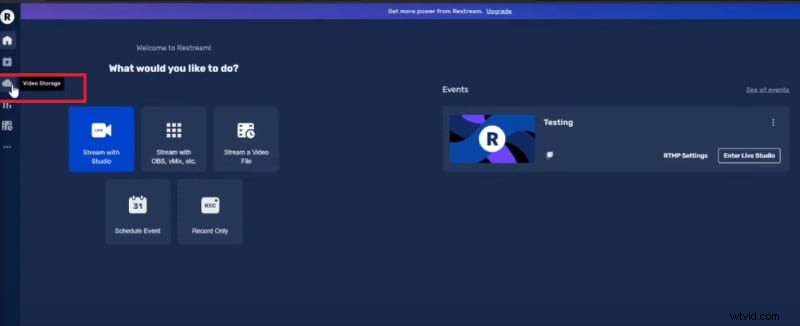
Modo 4. Usa Screencast-O-Matic
Se preferisci uno screen recorder online per registrare videoconferenze in live streaming, ti consigliamo Screencast-O-Matic. Devi scaricare il web launcher e, successivamente, puoi visitare il sito web ufficiale di Screencast-O-Matic e avviare il registratore dello schermo ogni volta che vuoi. Pertanto, se hai un computer di fascia bassa, è l'opzione migliore che hai. Infatti, Screencast-O-Matic può essere utilizzato su qualsiasi dispositivo, inclusi dispositivi Android e iOS. Ecco i passaggi per registrare la teleconferenza in live streaming.
Passaggio 1:visita "screencast-o-matic.com/screen-recorder" sul browser web. Fare clic sul pulsante Avvia registratore gratuito e scaricare e installare il programma di avvio web. Successivamente, fai clic sul pulsante Avvia registratore gratuito per avviare il registratore dello schermo.
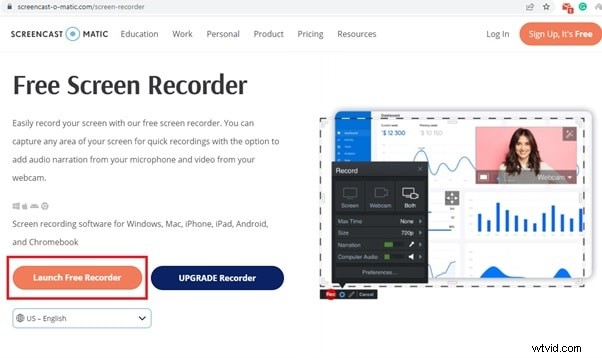
Passaggio 2:fai clic su Dimensioni e seleziona da Finestra attiva, Schermo intero o Personalizza secondo le tue esigenze.
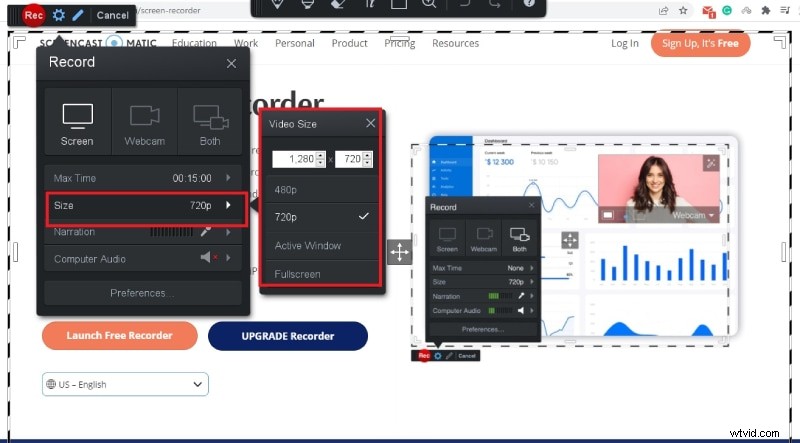
Passaggio 3:una volta avviata la conferenza in live streaming, fai clic sul pulsante Rec per avviare la registrazione.
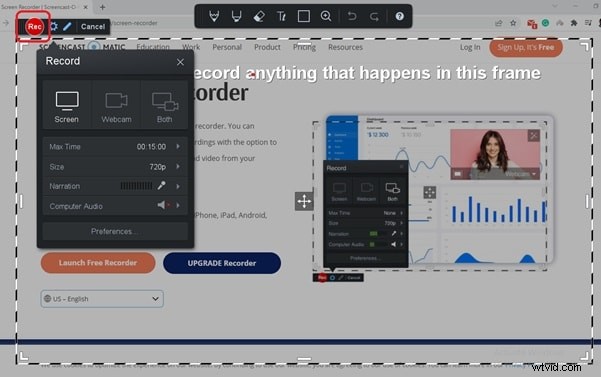
Passaggio 4:per interrompere la registrazione, fai clic sul pulsante Pausa e sul pulsante Fine. Successivamente, puoi salvare il video registrato.
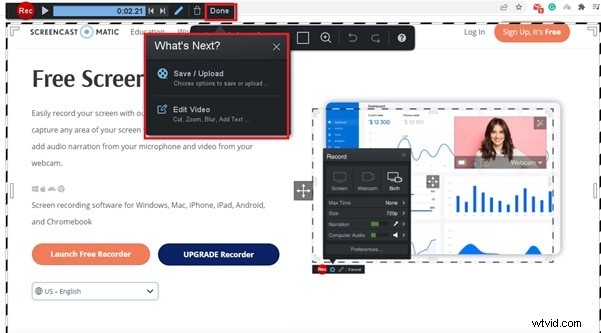
Modo 5. Usa Screencastify
Screencastify è un'estensione di Google Chrome e molti utenti la preferiscono a uno strumento online. Anche se è gratuito, la versione gratuita è limitata a soli 5 minuti. La versione premium ti consente di registrare qualsiasi attività sullo schermo senza alcuna restrizione. Non puoi solo registrare la riunione in live streaming come spettatore, ma anche come relatore. Questo perché puoi registrare da webcam e microfono esterno. Sono disponibili anche strumenti di disegno. Ecco i passaggi per registrare da qualsiasi software per conferenze in live streaming e piattaforme online.
Passaggio 1:visita "www.screencastify.com/products/screen-recorder" e fai clic sul pulsante Aggiungi a Chrome.
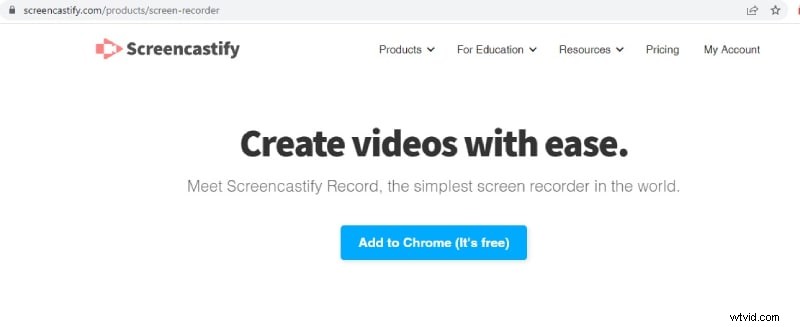
Passaggio 2:verrai reindirizzato al Chrome Web Store da dove devi installare l'estensione sul browser Chrome.
Passaggio 3:una volta avviata la teleconferenza in live streaming, fai clic sull'icona dell'estensione Screencastify.
Passaggio 4:configuralo perfettamente secondo le tue esigenze e fai clic sul pulsante Registra.
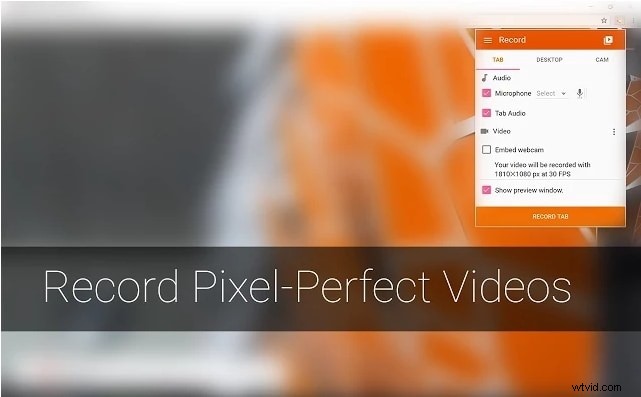
Passaggio 5:seleziona l'area della schermata di registrazione e fai clic sul pulsante Condividi.
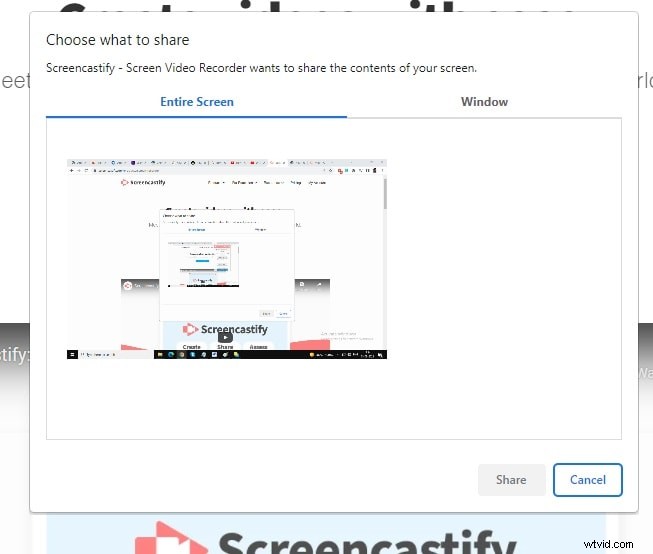
Passaggio 6:per interrompere la registrazione, fare clic sul pulsante Interrompi condivisione. Successivamente, puoi visualizzare in anteprima e salvare il video.
Conclusione:
La registrazione di una videoconferenza in live streaming o di una riunione aziendale non è più un problema. Puoi utilizzare il registratore dello schermo online Screencast-O-Matic o l'estensione Google Screencastify. Se stai ospitando tu stesso la sessione di live streaming tramite Dacast o Restream, illustreremo come puoi utilizzare le piattaforme per registrare le tue sessioni live. Ma il modo migliore per registrare qualsiasi video in live streaming è utilizzare Wondershare Filmora.
